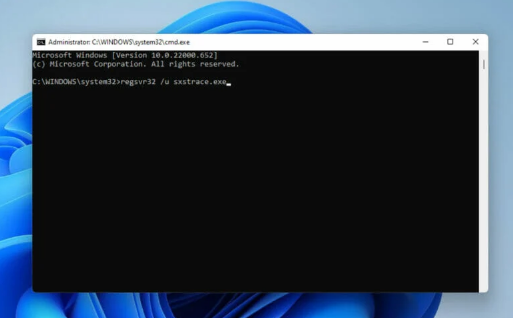sxstrace.exe o también llamado archivo Sxs Tracing Tool es un archivo ejecutable responsable del correcto funcionamiento de ciertas aplicaciones de Windows. Cada vez que encuentre un error de tiempo de ejecución sxstrace.exe, esto indica que Windows no puede localizar este archivo.
Es posible que encuentre el problema durante el inicio del programa o en medio del uso del programa. Como solución, puede solicitar restablecer su dispositivo. Sin embargo, hemos resaltado a continuación algunas soluciones posibles que podrían ayudarlo a deshacerse del problema.
Solucione los problemas del sistema operativo Windows 11 con la herramienta de reparación de PC:
Es una herramienta de reparación de Windows que busca los errores de la computadora al reemplazar los archivos del sistema problemáticos con la versión inicial de Windows. Además, es útil para evitar la pérdida de archivos críticos, fallas de hardware y reparar daños causados por malware. Aquí está su enlace de descarga directa para usted.
sxstrace.exe fue introducido por primera vez para Windows en noviembre de 2006 por Microsoft y desde entonces es una parte integral de Windows. Al ser un archivo ejecutable, contiene una serie de instrucciones que ejecuta la computadora cuando se abre un archivo.
Si está buscando las correcciones manuales para resolver los problemas relacionados con este archivo ejecutable, lea las posibles correcciones que hemos destacado para usted:
Posibles soluciones para el error de tiempo de ejecución sxstrace.exe
Solución 1: actualizar Windows
- Presione Win+ I para abrir la Configuración de Windows,
- Haga clic en Windows Update y luego haga clic en Buscar actualizaciones,
- Si hay una actualización disponible, descárguela e instálela,
- Reinicie la PC luego y verifique si el problema persiste.
Solución 2: Ejecute el Comprobador de archivos del sistema
- Presione Win + Q para abrir Windows Search,
- Escriba cmd, seleccione Símbolo del sistema y elija Ejecutar como administrador.
- Debajo de la línea de comando, escriba el comando sfc/scannow y presione Enter,
- No importa, se detectan archivos corruptos del sistema, ingrese los siguientes comandos al lado y presione Enter cada vez:
DISM.exe /En línea /Imagen de limpieza /Scanhealth
DISM.exe /En línea /Imagen de limpieza /Restorehealth
- Cierre el símbolo del sistema y luego reinicie la PC y vea si el error de tiempo de ejecución sxstrace.exe aún persiste.
Solución 3: Ejecute el Solucionador de problemas de compatibilidad de programas
- Presione Win+ I para abrir Configuración,
- Haga clic en Sistema y luego elija Solucionar problemas,
- Vaya a Preferencias del solucionador de problemas recomendado > Otros solucionadores de problemas,
- Haga clic en Ejecutar para iniciar el Solucionador de problemas de compatibilidad de programas.
- Seleccione el programa con el que se enfrenta el problema. Si no encuentra el programa en la lista, haga clic en No aparece para localizarlo y solucionar el problema.
- Una vez hecho esto, reinicie la PC para que los cambios surtan efecto.
Solución 4: Registre sxstrace.exe manualmente
- Presione Win+ R, escriba cmd y luego presione Control + Shift + Enter,
- En el aviso de UAC que reciba, seleccione Sí,
- Ahora, escriba los siguientes comandos en la línea de comando y presione Entrar cada vez:
regsvr32 /u sxstrace.exe
regsvr32 /i sxstrace.exe
- Reinicie su computadora ahora y vuelva a intentar el programa que está tratando de ejecutar y vea si el problema continúa.
Solución 5: reinstalar Windows
Si ninguno de los métodos le proporciona la solución y el error de tiempo de ejecución sxstrace.exe sigue siendo un problema para usted, debería considerar reinstalar Windows:
- Presione Win+ I para abrir Configuración,
- Seleccione Sistema y luego busque la opción Recuperación,
- Haga clic en Restablecer PC,
- Elija si Quitar aplicaciones y configuraciones o Quitar todo antes de reinstalar Windows.
Conclusión
¡Eso es todo! Hemos proporcionado todas las soluciones posibles para el error de tiempo de ejecución sxstrace.exe. Espero que sí, estos métodos son útiles para obtener la solución necesaria. La mejor opción es utilizar la herramienta recomendada para obtener la reparación automática.